- Baza wiedzy
- Marketing
- Reklamy
- Zarządzaj kampaniami reklamowymi na LinkedIn w HubSpot
Uwaga: Tłumaczenie tego artykułu jest podane wyłącznie dla wygody. Tłumaczenie jest tworzone automatycznie za pomocą oprogramowania tłumaczącego i mogło nie zostać sprawdzone. W związku z tym, angielska wersja tego artykułu powinna być uważana za wersję obowiązującą, zawierającą najnowsze informacje. Możesz uzyskać do niej dostęp tutaj.
Zarządzaj kampaniami reklamowymi na LinkedIn w HubSpot
Data ostatniej aktualizacji: 28 czerwca 2023
Blokery reklam mogą blokować niektóre treści na tej stronie. Aby temu zapobiec, należy wyłączyć blokadę reklam podczas przeglądania Bazy wiedzy.
Dostępne z każdą z następujących podpisów, z wyjątkiem miejsc, w których zaznaczono:
Po połączeniu konta reklamowego LinkedIn z HubSpot można zarządzać grupami kampanii reklamowych, kampaniami reklamowymi i reklamami z pulpitu nawigacyjnego HubSpot ads.
Możesz edytować nazwy grup kampanii reklamowych lub poszczególnych kampanii reklamowych w ramach grupy. Możesz również zmienić budżet i opcje harmonogramu dla swoich kampanii reklamowych lub reklam będących częścią kampanii reklamowej.
Edycja nazwy grupy kampanii
Możesz edytować nazwę swojej grupy kampanii reklamowej z pulpitu nawigacyjnego reklam.
- Na koncie HubSpot przejdź do Marketing > Reklamy.
- Aby edytować grupę kampanii reklamowej, najedź na kampanię i kliknij przycisk Edytuj.
- Wprowadź nowąnazwę grupy kampanii reklamowej lub w polu Budżet edytuj kwotę budżetu.
- Aby dostosować czas trwania reklamy, użyj pól selektora daty, aby zmienić datę lub godzinę zakończenia.
- W sekcji Automatyzacja możesz opcjonalnie utworzyć nową listę kontaktów z grupy kampanii reklamowej.
- Wprowadź nazwę dla nowej listy.
- Kliknij przycisk Utwórz listę.
- Kliknij Zapisz.

Zarządzanie kampaniami reklamowymi i reklamami
W ramach każdej grupy kampanii reklamowych możesz edytować poszczególne kampanie reklamowe i reklamy:
- Na pulpicie Ads kliknij nazwę kampanii reklamowej lub reklamy, którą chcesz edytować.
- Aby edytować indywidualną kampanię reklamową:
- Najedź na kampanię i kliknij przycisk Edytuj.
- Wprowadź nowąnazwę kampanii lub edytuj kwotę budżetu w sekcji Budżet całkowity.
- Aby dostosować czas trwania kampanii, użyj pól selektora daty, aby zmienić datę lub godzinę zakończenia.
- W sekcji Automatyzacja możesz opcjonalnie utworzyć nową listę kontaktów z Twojej kampanii reklamowej.
- Wprowadź nazwę dla nowej listy.
- Kliknij przycisk Utwórz listę.
-
- Gdy skończysz wprowadzać zmiany, kliknij Zapisz.
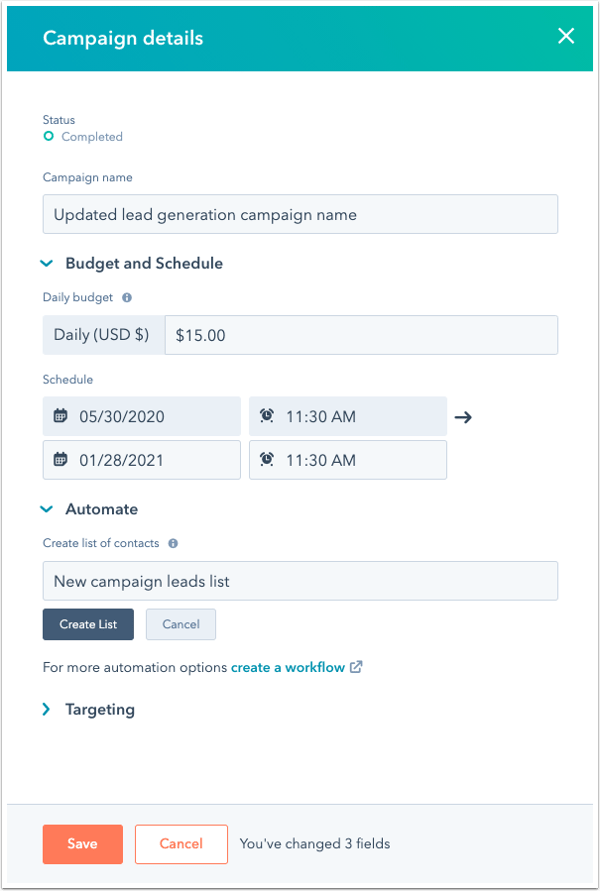
- Aby edytować pojedynczą reklamę, kliknij nazwę kampanii.
- Najedź na reklamę i kliknij Edytuj.
- Możesz zmienić swoje preferencje dotyczące automatyzacji i powiadomień w sekcji Automatyzacja.
- Jeśli edytujesz reklamę typu lead, możesz zmienić użytkownika, który otrzymuje nowe kontakty, które przekonwertowały na reklamę typu lead, kliknij menu rozwijane Wyślij powiadomienie o nowym kontakcie do i wybierz użytkownika lub wpisz nowy adres e-mail.
- Wpisz nazwę w polu Utwórz listę kontaktów, aby utworzyć nową listę kontaktów z ogłoszenia.
- Jeśli nie skonfigurowałeś budżetu lub harmonogramu na poziomie kampanii, możesz wprowadzić nową kwotę budżetu, datę zakończenia lub czas zakończenia reklamy.
- Gdy skończysz wprowadzać zmiany, kliknij Zapisz.
- Możesz zmienić swoje preferencje dotyczące automatyzacji i powiadomień w sekcji Automatyzacja.
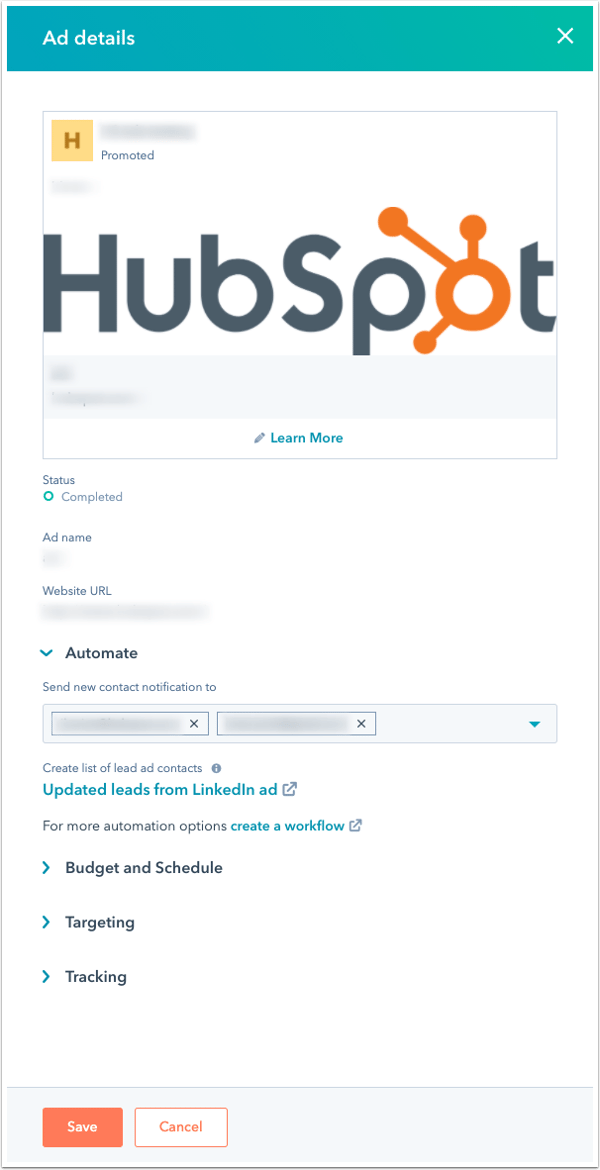
ads
Dziękujemy za opinię. Jest ona dla nas bardzo ważna.
Niniejszy formularz służy wyłącznie do przekazywania opinii dotyczących dokumentacji. Dowiedz się, jak uzyskać pomoc dotyczącą HubSpot.